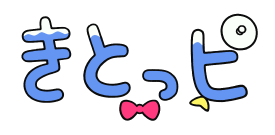壁紙ご利用上の注意事項
壁紙は、JPEGフォーマットです。個人でお楽しみいただく以外の使用はご遠慮ください。
画像を壁紙に設定する方法は色々ありますが、ご不明の場合は以下を参考になさってください。
なお、以下でご案内する以外の設定法につきましては、 NHKではわかりかねますので、ご不明な点は、お使いのパソコン・スマートフォン、OSのメーカーまで直接お問い合わせ下さい。
また、この壁紙を使用するに際し発生したトラブル等につきましては、NHKでは一切責任を負いかねます。
壁紙のご利用方法
【Windows】
- 壁紙に設定したいサイズをクリックします。
- 新しいウインドウが開き壁紙が表示されるので、壁紙上で右クリックをします。
- 「名前を付けて保存」をクリックします。
- 任意の保存先を選び「保存」をクリックします。
- デスクトップ上で右クリックをし、「個人用設定」をクリックします。
- 壁紙を設定する画面が表示されるので、保存した壁紙を設定してください。
【Macintosh】
- 壁紙に設定したいサイズをクリックします。
- 新しいウインドウが開き壁紙が表示されるので、壁紙上でCtrlを押しながらクリックをします。
- 「名前を付けて保存」をクリックします。
- 任意の保存先を選び「保存」をクリックします。
- Appleメニューから「システム環境設定」をクリックします。
- 「デスクトップとスクリーンセーバ」をクリックします。
- 「デスクトップ」パネルで、保存した壁紙を設定してください。
【iPhone】
- 壁紙に設定したいサイズをタップします。
- 新しいウインドウが開き壁紙が表示されるので、画面を長押しします。
- 「”写真”に追加」をタップします。
- 「設定」を開き、「壁紙」→「壁紙を変更」の順にタップします。
- 保存した壁紙を選択します(視差効果の表示オプション画面が表示された場合はご自身で設定してください。)。
- 壁紙を表示する場所を選択してください。
【Android】
- 壁紙に設定したいサイズをタップします。
- 新しいウインドウが開き壁紙が表示されるので、画面を長押しします。
- 「画像を保存」をタップします。
- ホーム画面上の何もないところを長押しします。
- 「壁紙」を選択し、保存した壁紙を設定してください。
(詳しい操作手順については機種ごとに異なります。ご不明な点は、お使いのスマートフォンのメーカーまで直接お問い合わせ下さい。)